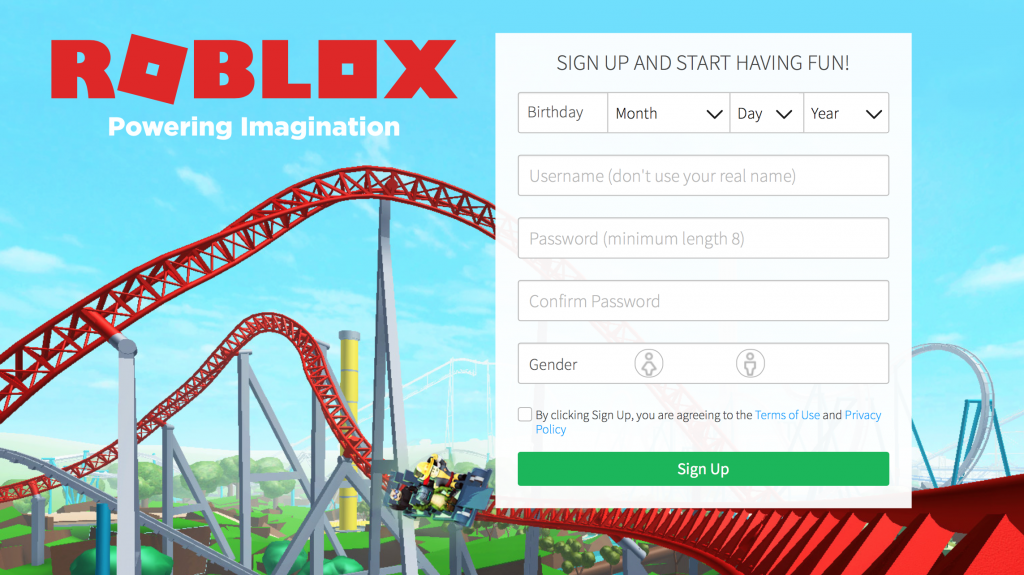Skrifttyper har længe været et af de definerende træk ved Mac - lige siden den blev introduceret. Desuden, mens Mac'en kom med en dejlig samling skrifttyper, er det normalt ikke længe, før du er begyndt at installere nye skrifttyper til din Mac, så snart du kunne finde dem.
Internettet er en gratis guldgruve sammen med billige skrifttyper til din Mac, og vi er overbevist om, at du aldrig kan have for mange skrifttyper. Du vil blive overrasket over, hvor udfordrende det kan være at finde det perfekte, selvom du har hundredvis af skrifttyper at vælge imellem.
Vi har fundet ud af, at jo mere der er, jo sværere er det at træffe et valg.
Du behøver ikke at være en grafisk pro designer for at have brug for eller ønsker en omfattende samling af skrifttyper. Der er mange nybegyndervenlige desktop-udgivelsesprogrammer, og jo flere skrifttyper sammen med clipart, du skal vælge imellem, jo lettere og sjovere kan du have ved at oprette lykønskningskort, familie-nyhedsbreve eller hvilket som helst projekt, du måtte arbejde på.
Installation af skrifttyper til Word på Mac

Både OS X og macOS kan bruge skrifttyper i forskellige formater.
Disse inkluderer:
- Type 1 (PostScript)
- TrueType (.ttf)
- TrueType-samling (.ttc)
- OpenType (.otf)
- .dfont
- Multiple Master (OS X 10.2 og nyere).
Ofte vil du se disse skrifttyper beskrevet som Windows-skrifttyper, men sandheden er, at der er en fremragende chance for, at disse skrifttyper fungerer fint på din Mac, især de skrifttyper, hvis filnavne ender på '.ttf' (hvilket betyder, at de er TrueType-skrifttyper. ).
Før du beslutter dig for at installere skrifttyper, skal du sørge for at afslutte alle åbne applikationer. Når du har besluttet at installere skrifttyperne, vil der være aktive apps, der ikke kan se de nye fontressourcer KUN indtil de er genstartet. Ved at lukke alle de åbne apps vil du være sikker på, at enhver app, du lige har startet efter installation af skrifttypen, kan bruge den nye skrifttype.
Sådan installeres kun skrifttyper til din konto
Hvis du vil have disse nye skrifttyper, der kan downloades, kun skal være tilgængelige for dig, skal du installere dem i din personlige biblioteksmappe på dit brugernavn / Bibliotek / skrifttyper. Sørg for at udskifte dit brugernavn med navnet på din hjemmemappe.
Du vil også bemærke, at din personlige biblioteksmappe ikke vil være til stede. Både macOS såvel som de ældre OS X-operativsystemer skjuler din egen biblioteksmappe.
Sådan installeres skrifttyper til alle konti, der skal bruges

Hvis du vil have dine nye skrifttyper til rådighed for alle andre, der muligvis bruger din computer, skal du trække dem til mappen Bibliotek / skrifttyper, denne biblioteksmappe er placeret på din Macs startdrev.
Ved at dobbeltklikke på startdrevikonet på dit skrivebord kan du få adgang til mappen Bibliotek. Når du er inde i biblioteksmappen, kan du nu trække dine nye skrifttyper til mappen Skrifttyper. Du skal angive en administratoradgangskode for at foretage ændringer i mappen Skrifttyper.
Sådan installeres skrifttyper til alle netværksbrugere
Hvis du vil have dine nye skrifttyper til rådighed for alle andre, der muligvis bruger din computer, skal du trække dem til mappen Netværk / Bibliotek / Skrifttyper.
Trin 1: Installation af skrifttyper med skrifttypebog
Trin 2: Skærmbillede af Font Book på macOS
Trin 3: Font Book er et program, der følger med Mac'en, og denne app forenkler processen med at administrere dine skrifttyper. Dette inkluderer installation, afinstallation, visning samt organisering af dem.
En af de væsentlige fordele ved at bruge Font bog at installere en ny skrifttype er, at den validerer en skrifttype, før den installeres. Dette giver dig mulighed for at vide, om der vil være problemer med filen, eller om der vil være konflikter med andre skrifttyper.
Forhåndsvisning af skrifttyper
Mange applikationer giver dig mulighed for at få vist eksempler på skrifttyper i skrifttypemenuen. Preview-sektionen er begrænset til skrifttypens navn, så du behøver ikke at se alle de tilgængelige bogstaver såvel som tallene.
Alt du skal gøre er at starte Font Book og derefter klikke på målskrifttypen for at vælge den. Standardeksemplet viser en skrifts bogstaver såvel som tallene. Du kan også bruge skyderen på højre side af vinduet til at formindske eller forstørre skærmstørrelsen.
Hvis du vil se specialtegnene, er de også tilgængelige i en skrifttype, skal du klikke på menuen Eksempel og vælge Repertoire.
Hvis du gerne vil bruge den brugerdefinerede sætning eller gruppe af tegn hver gang du får vist en skrifttype, skal du blot klikke på menuen Eksempel og vælge Brugerdefineret. Derefter skriver du tegnene eller sætningen i displayvinduet. Du kan skifte mellem visning af eksempelvisning, repertoire og brugerdefineret efter eget valg.
alle skrivebordsikoner mangler Windows 10
Sådan afinstalleres skrifttyper på Mac

Afinstallation af skrifttyper kan være lige så let som at installere dem. Alt hvad du skal gøre er at åbne mappen (e), der indeholder skrifttypen, og derfra klikke og trække skrifttypen til papirkurven.
Du kan også bruge Font Book til at fjerne en font, du ikke længere ønsker at have. Start fontbogen, og klik derefter på målskrifttypen for at vælge den. I menuen Filer skal du vælge Fjern (skrifttypens navn).
Hvis du leder efter et softwarefirma, du kan stole på for dets integritet og ærlige forretningspraksis, skal du ikke lede længere end . Vi er en Microsoft-certificeret partner og en BBB-akkrediteret virksomhed, der er interesseret i at give vores kunder en pålidelig og tilfredsstillende oplevelse af de softwareprodukter, de har brug for. Vi vil være sammen med dig før, under og efter alt salget.
Det er vores 360 graders softwareopbevaringsgaranti. Så hvad venter du på? Ring til os i dag + 1877 315 1713 eller e-mail til sales@softwarekeep.com. Du kan også nå os via Live chat.